
包装应用系统
包装应用系统
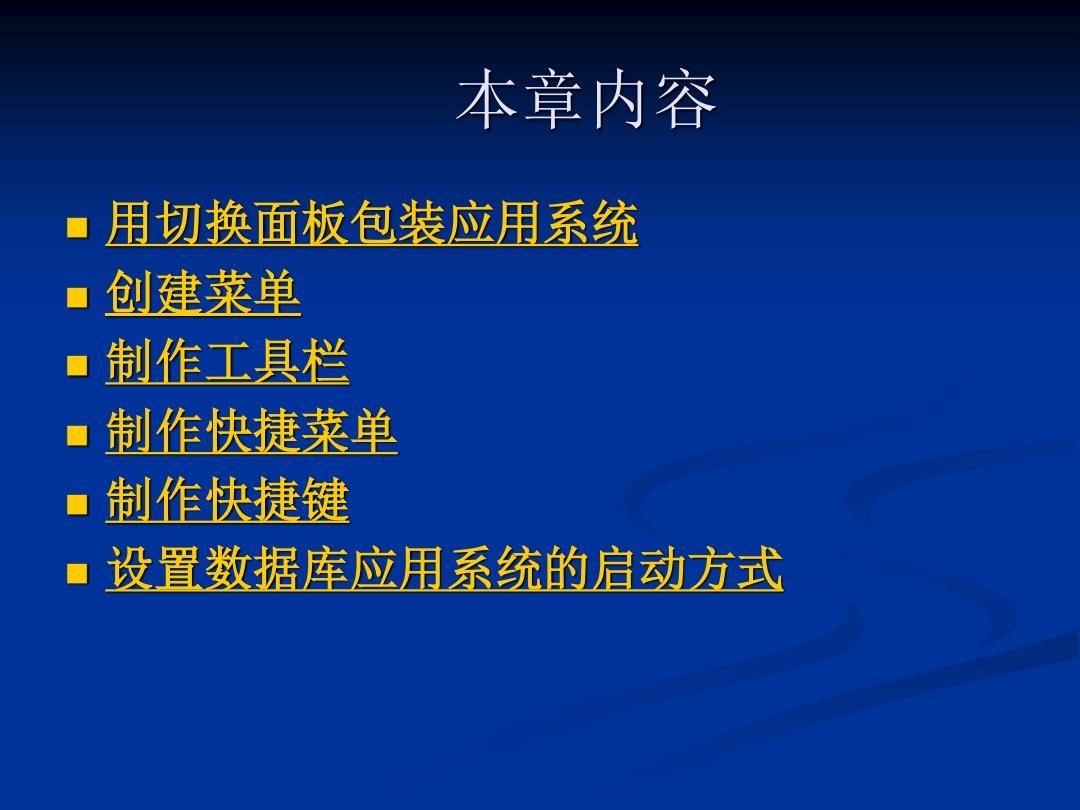
本章内容 用切换面板包装应用系统 创建菜单 制作工具栏 制作快捷菜单 制作快捷键 ■设置数据库应用系统的启动方式
本章内容 ◼ 用切换面板包装应用系统 ◼ 创建菜单 ◼ 制作工具栏 ◼ 制作快捷菜单 ◼ 制作快捷键 ◼ 设置数据库应用系统的启动方式
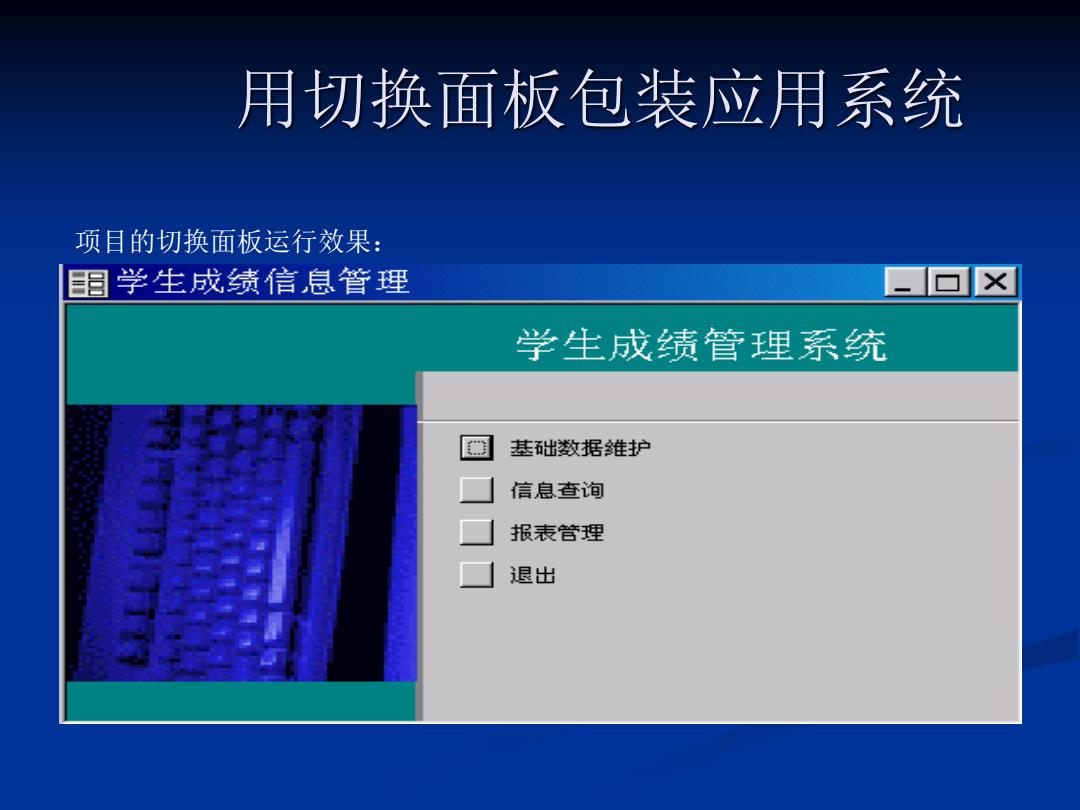
用切换面板包装应用系统 项目的切换面板运行效果: 目学生成绩信息管理 -▣× 学生成绩管里系统 基础数据维护 信息查询 报表管理 退出
用切换面板包装应用系统 项目的切换面板运行效果:
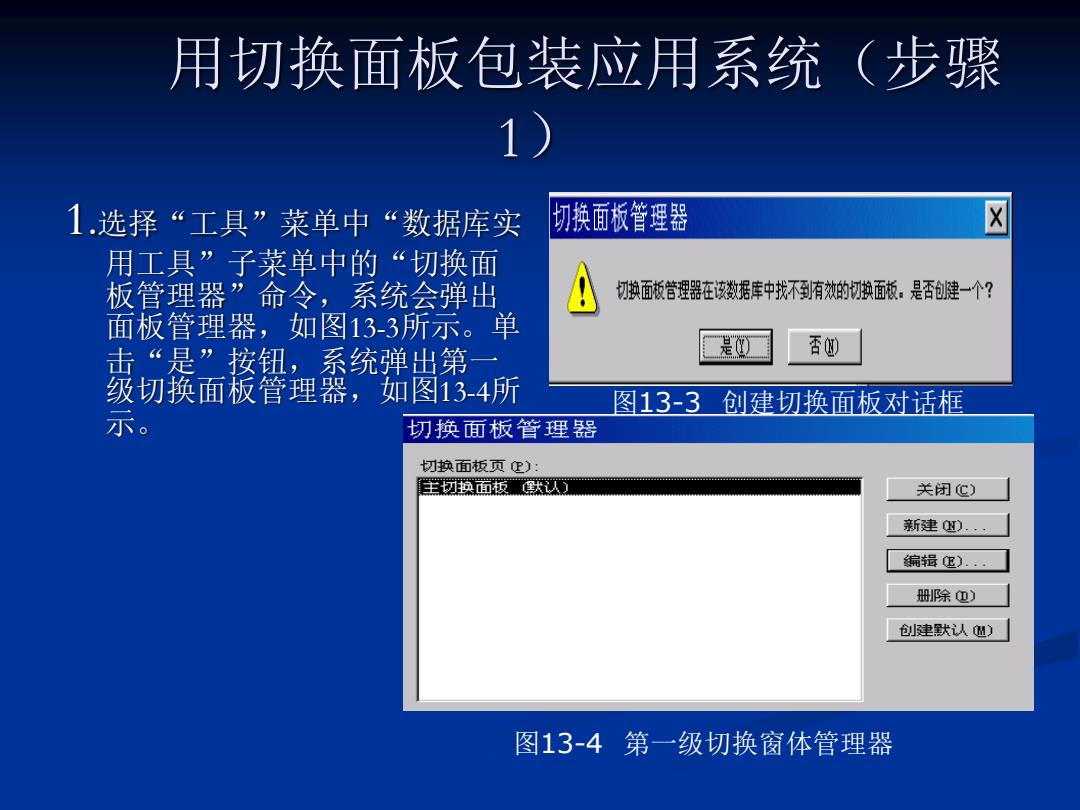
用切换面板包装应用系统(步骤 1 1.选择“工具”菜单中“数据库实 切换面板管理器 用工具”子菜单中的“切换面 板管理器”命令,系统会弹出 切换面板管理器在该数据库中找不到有效的切换面板。是否创健一个? 面板管理器,如图13-3所示。单 击“是”按钮,系统弹出第 是① 否妙 级切换面板管理器,如图13-4所 图13-3创建切换面板对话框 不。 切换面板管理器 切换面板页¢) 王切换面板款认 关闭C) 新建) 编辑但).. 册除血) 创建默认随) 图13-4第一级切换窗体管理器
用切换面板包装应用系统(步骤 1) 1.选择“工具”菜单中“数据库实 用工具”子菜单中的“切换面 板管理器”命令,系统会弹出 面板管理器,如图13-3所示。单 击“是”按钮,系统弹出第一 级切换面板管理器,如图13-4所 示。 图13-3 创建切换面板对话框 图13-4 第一级切换窗体管理器
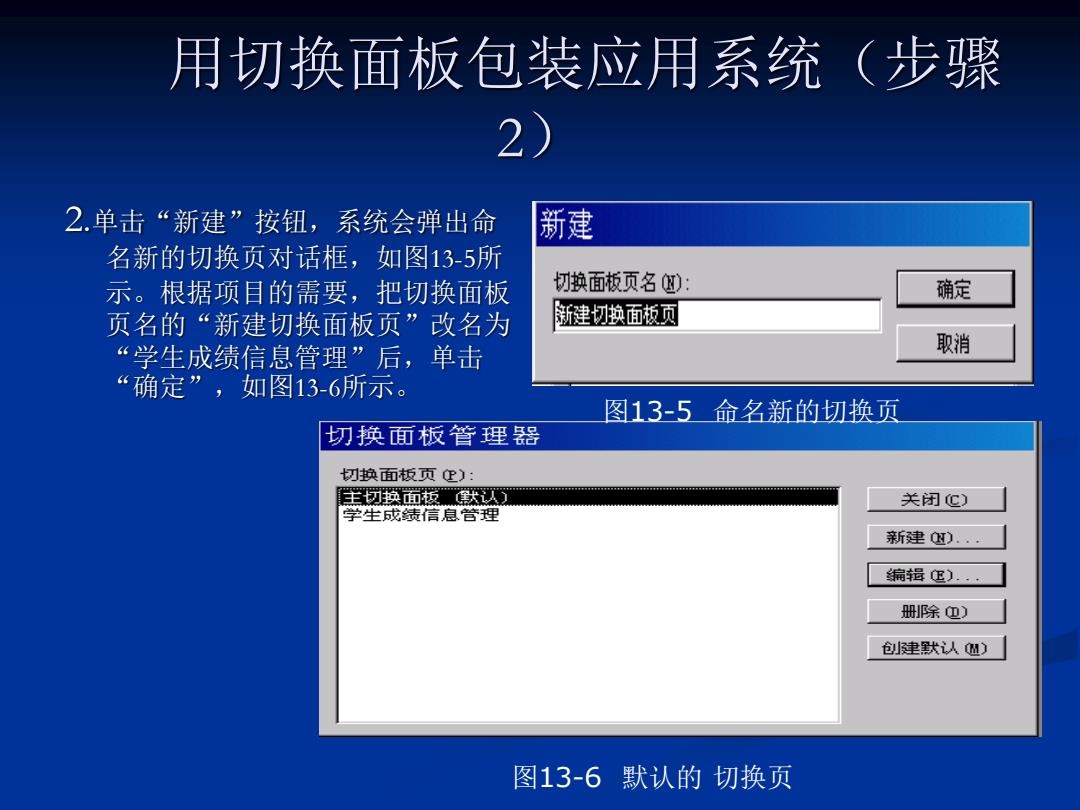
用切换面板包装应用系统(步骤 2 2.单击“新建”按钮,系统会弹出命 新建 名新的切换页对话框,如图13-5所 示。根据项目的需要,把切换面板 切换面板页名妙): 确定 页名的“新建切换面板页”改名为 新建切换面板页 “学生成绩信息管理”后,单击 取消 “确定”,如图13-6所示。 图13-5命名新的切换页 切换面板管理器 切换面板页心): 羊罚换面板默认灯 关闭C) 学生成绩信息管理 新建虹) 编辑g).·· 册除血) 创建默认M) 图13-6默认的切换页
用切换面板包装应用系统(步骤 2) 2.单击“新建”按钮,系统会弹出命 名新的切换页对话框,如图13-5所 示。根据项目的需要,把切换面板 页名的“新建切换面板页”改名为 “学生成绩信息管理”后,单击 “确定”,如图13-6所示。 图13-5 命名新的切换页 图13-6 默认的 切换页

用切换面板包装应用系统(步骤3) 3.选定“学生成绩信息管理”后,单击 “创建默认”按钮,如图13-7压 切换面板管理器 切换面板页): 学生成绩信息管理 铁认) 关闭C) 主切换面板 新建).. 编辑).… 册除如) 创建默认 图13-7 创建默认的切换页
用切换面板包装应用系统(步骤3) 3.选定“学生成绩信息管理”后,单击 “创建默认”按钮,如图13-7所示。 图13-7 创建默认的切换页
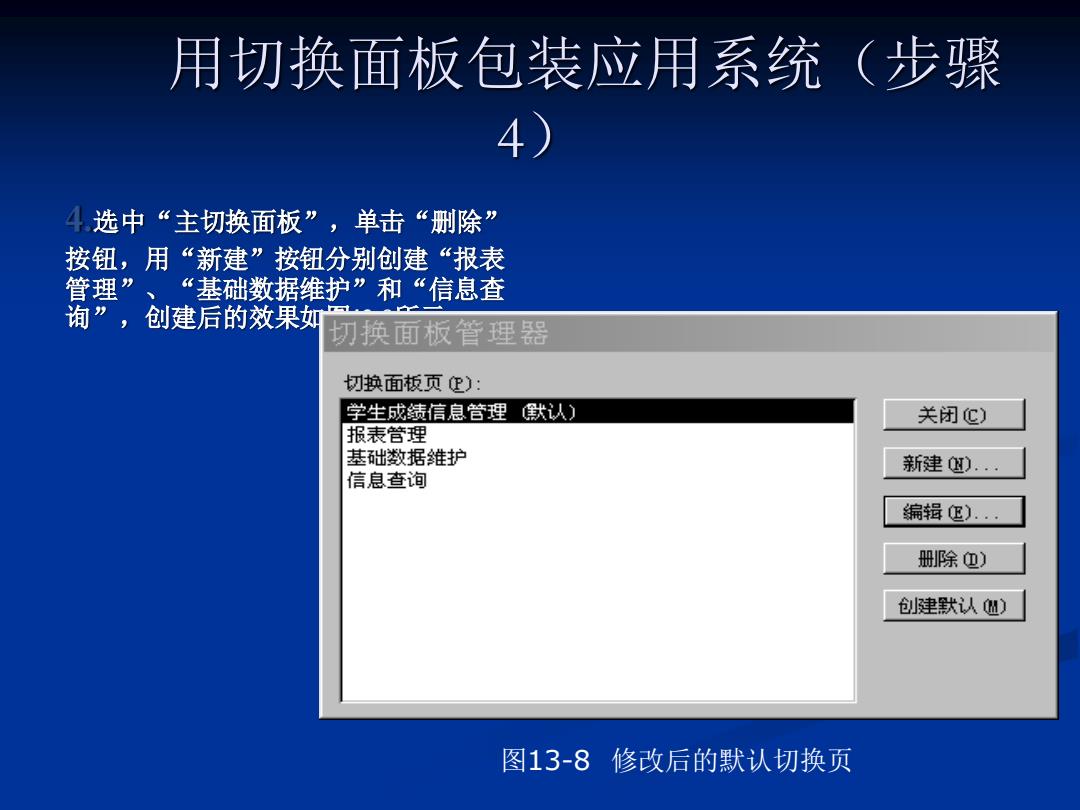
用切换面板包装应用系统(步骤 4】 4选中“主切换面板”,单击“删除” 按钮,用“新建”按钮分别创建“报表 管理”、“基础数据维护”和“信息查 询”,创建后的效果如 切换面板管理器 切换面板页您): 字生成绩信息管理, 默认) 关闭C) 报表管理 基础数据錐护 新建).. 信息查询 编辑但).. 册除血) 创建默认随) 图13-8修改后的默认切换页
用切换面板包装应用系统(步骤 4) 4.选中“主切换面板”,单击“删除” 按钮,用“新建”按钮分别创建“报表 管理” 、 “基础数据维护”和“信息查 询”,创建后的效果如图13-8所示。 图13-8 修改后的默认切换页
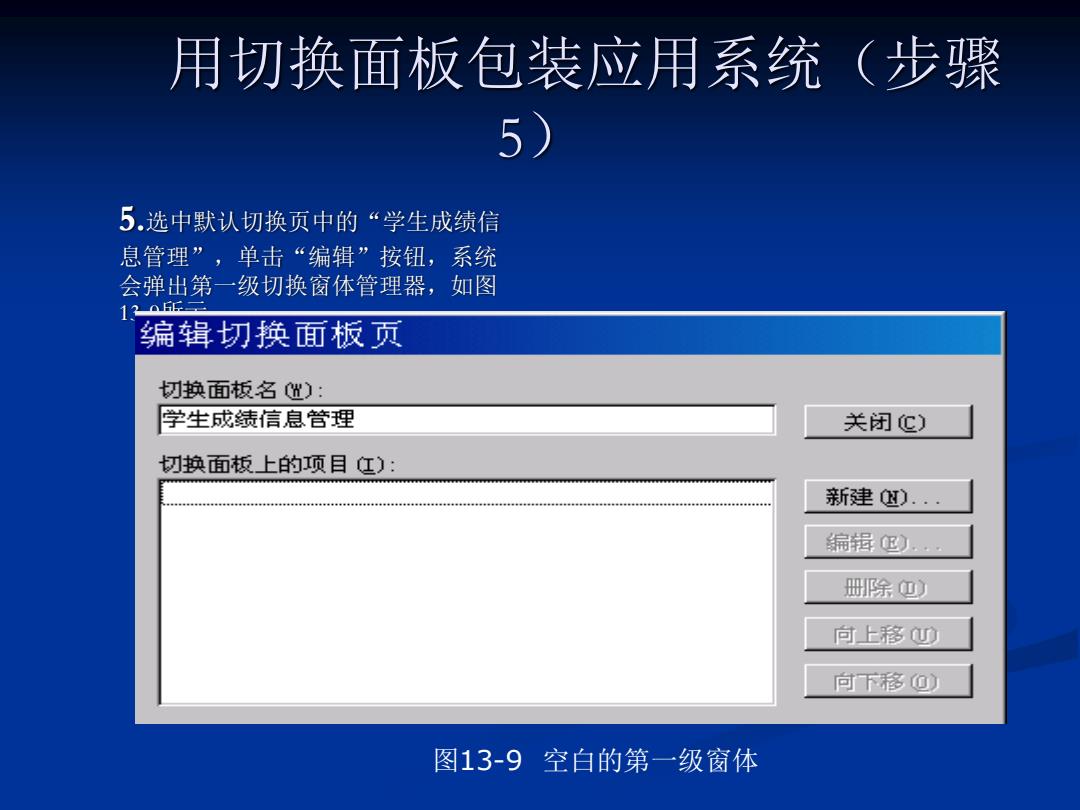
用切换面板包装应用系统(步骤 5) 5.选中默认切换页中的“学生成绩信 息管理”,单击“编辑”按钮,系统 会弹出第一级切换窗体管理器,如图 120c 编辑切换面板页 切换面板名出): 学生成绩信息管理 关闭C) 切换面板上的项目¢): 新建)... 编辑g).: 那除) 向上移0 向下移0) 图13-9空白的第一级窗体
用切换面板包装应用系统(步骤 5) 5.选中默认切换页中的“学生成绩信 息管理”,单击“编辑”按钮,系统 会弹出第一级切换窗体管理器,如图 13-9所示。 图13-9 空白的第一级窗体
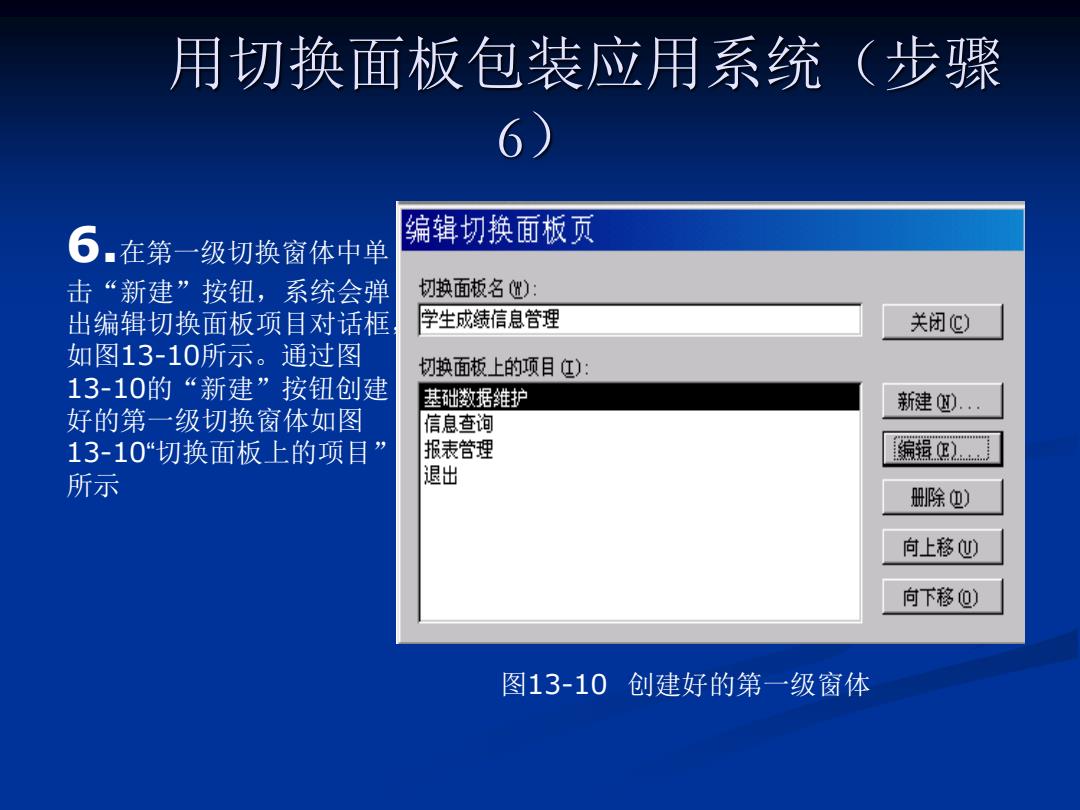
用切换面板包装应用系统(步骤 6。在第一级切换窗体中单 编辑切换面板页 击“新建”按钮,系统会弹 切换面板名巡) 出编辑切换面板项目对话框 学生成绩信息管理 关闭C) 如图13-10所示。通过图 切换面板上的项目): 13-10的“新建”按钮创建 基础数据錐护 新建) 好的第一级切换窗体如图 信息查询 13-10“切换面板上的项目” 报表管理 编指L 所示 退出 册除) 向上移心) 向下移) 图13-10 创建好的第一级窗体
用切换面板包装应用系统(步骤 6) 6.在第一级切换窗体中单 击“新建”按钮,系统会弹 出编辑切换面板项目对话框, 如图13-10所示。通过图 13-10的“新建”按钮创建 好的第一级切换窗体如图 13-10“切换面板上的项目” 所示 图13-10 创建好的第一级窗体
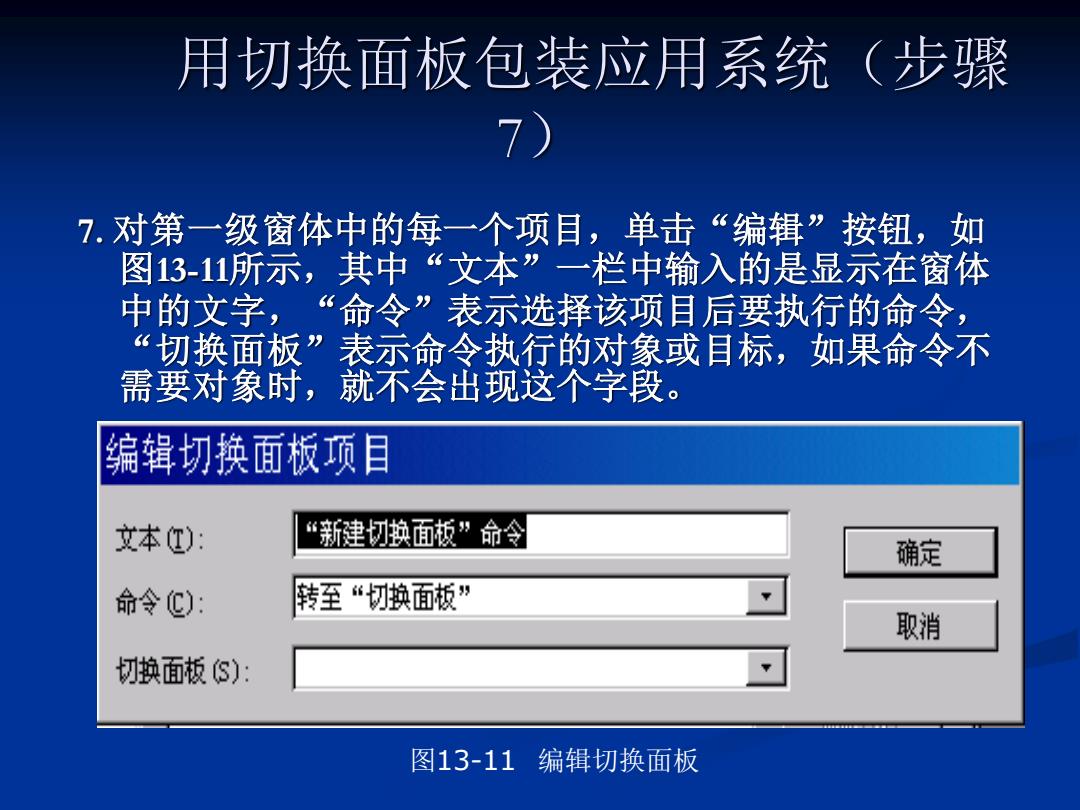
用切换面板包装应用系统(步骤 7.对第一级窗体中的每一个项目,单击“编辑”按钮,如 图13-11所示,其中“文本”一栏中输入的是显示在窗体 中的文字,“命令”表示选择该项目后要执行的命令, “切换面板”表示命令执行的对象或目标,如果命令不 需要对象时,就不会出现这个字段。 编辑切换面板项目 文本): “新健切换面板”命令 确定 命令C): 转至“切换面板” 取消 切换面板S): 图13-11 编辑切换面板
用切换面板包装应用系统(步骤 7) 7. 对第一级窗体中的每一个项目,单击“编辑”按钮,如 图13-11所示,其中“文本”一栏中输入的是显示在窗体 中的文字,“命令”表示选择该项目后要执行的命令, “切换面板”表示命令执行的对象或目标,如果命令不 需要对象时,就不会出现这个字段。 图13-11 编辑切换面板